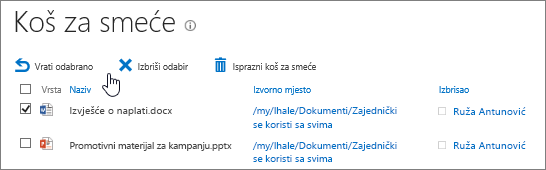Kada više ne trebate dokumente, slike, datoteke ili mape u biblioteci, možete ih brzo izbrisati. Budite pažljivi da im ni jedan drugi nije potreban i da su sve datoteke prijavljene. Brisanje datoteka može biti trajno i možda ih nećete moći oporaviti. Ako mislite da će vam datoteke trebati kasnije, razmislite o premještanju datoteka na drugo mjesto. Ako pogreškom izbrišete datoteke, pročitajte članak Vraćanje stavki iz koševa za smeće u nastavku. Možda ćete moći vratiti datoteke u biblioteku ovisno o tome kako je web-mjesto postavljeno.
Napomene:
-
Ako je u datoteci postavljena strelica koja se nalazi na ikonama, ona se zajednički koristi. Ako ga niste odjavili, postavite pokazivač miša iznad ikone da biste vidjeli tko je odjavljen, a zatim zatražite da se prijavi prije brisanja. Dodatne informacije potražite u članku odjava, prijava i odbacivanje promjena u datotekama u biblioteci .
-
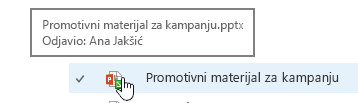
Brisanje datoteka i mapa iz biblioteke dokumenata
-
Provjerite nisu li datoteke koje želite izbrisati poništeno tako da osvježavate preglednik i napomenu ikonu u stupcu vrsta . Datoteke mora ponovno prijaviti osoba koja ih je odjavila prije nego što ih možete izbrisati.
-
Odaberite svaku datoteku koju želite izbrisati tako da se postavite iznad datoteke, a zatim kliknete kvačicu.
-
U zaglavlju kliknite datoteke > Izbriši dokument.
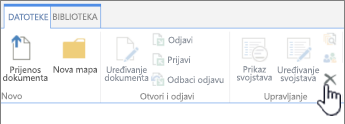
-
U dijaloškom okviru Potvrda brisanja kliknite u redu.
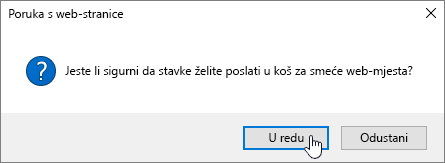
Alternativni način brisanja datoteka i mapa
Ovisno o verziji sustava SharePoint koju koristite, možda će biti brži za brisanje pojedinačnih ili više datoteka pomoću izbornika desnom tipkom miša.
-
Otvorite biblioteku dokumenata u koju želite izbrisati datoteke ili mape.
-
Odaberite jednu ili više datoteka koje želite izbrisati tako da ga postavite iznad datoteke, a zatim kliknete potvrdni okvir. U sustavu SharePoint 2016 možete zajednički odabrati datoteke i mape, ali u sustavu SharePoint 2013 morate ih zasebno odabrati. Ako brišete samo jednu datoteku ili mapu, možete preskočiti ovaj korak.
-
Desnom tipkom miša kliknite ikonu jedne od datoteka. U sustavu SharePoint 2016 kliknite Izbriši. Za SharePoint 2013 kliknite trotočke (...), a zatim kliknite Izbriši.
-
U dijaloškom okviru Potvrda brisanja kliknite u redu.
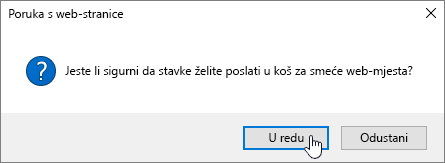
-
Na traci za brzo pokretanje na lijevoj strani zaslona kliknite Koš za smeće .
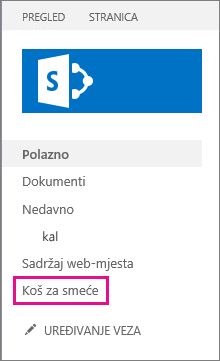
Ako ne vidite koš za smeće na traci za brzo pokretanje, slijedite ove korake:
-
Kliknite postavke

-
Koš za smeće nalazi se u gornjem desnom dijelu stranice sadržaj web-mjesta.

-
-
Na stranici koš za smeće kliknite okvir s desne strane stavki ili datoteka koje želite izbrisati ili vratiti.
-
Kliknite Vrati odabrano da biste oporavili odabrane datoteke.
Napomena: Ako se stavka koju tražite ne prikaže, možda je već isteklo vrijeme čuvanja, pa je izbrisana. No još nije sve izgubljeno. Od administratora zatražite da provjeri može li je vratiti.
Ako se stavka vraća, vraća se na isto mjesto s kojeg je izbrisana.